
תוכן עניינים:
- מְחַבֵּר John Day [email protected].
- Public 2024-01-30 09:15.
- שונה לאחרונה 2025-01-23 14:46.



השתמש ב- Pixy2 החדש וב- DFRobot ESP32 FireBeetle ליצירת רובוט שיכול למצוא ולחזור פריטים!
שלב 1: חלקים
-
מצלמת Pixy 2:
www.dfrobot.com/product-1752.html
-
חיפושית אש DFRobot ESP32:
www.dfrobot.com/product-1590.html
-
אחיזת רובוט סרוו DFRobot:
www.dfrobot.com/product-628.html
-
מארז MiniQ DFRobot 2WD:
www.dfrobot.com/product-367.html
שלב 2: פלטפורמת רובוט

פיקסי יצאה לאחרונה עם הגרסה הבאה של מצלמת הפיקסי שלהם, שיכולה לזהות אובייקטים ולעקוב אחריהם. DFRobot שלח לי אחד, אז החלטתי ליצור רובוט שיכול לתפוס פריט ואז להחזיר אותו.
השתמשתי בשלדת רובוט MiniQ מ- DFRobot כפלטפורמה שעליה יבנה הרובוט. הוא מגיע עם חורי הרכבה מרובים, אז עיצבתי מגבר סוללות באמצעות Fusion 360 המתחבר לסט חורים. אחר כך הרכבתי את הלוח הקדמי.
שלב 3: הגדרת מצלמה Pixy
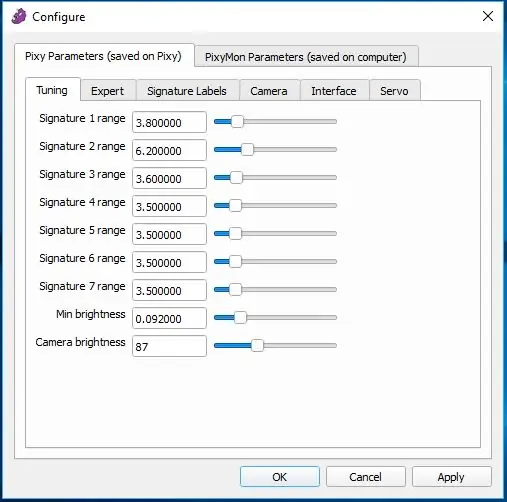
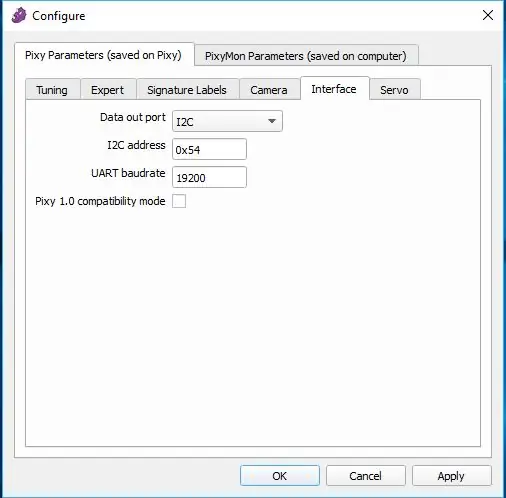
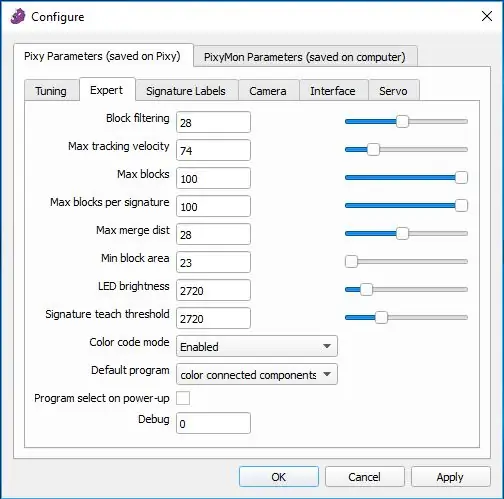
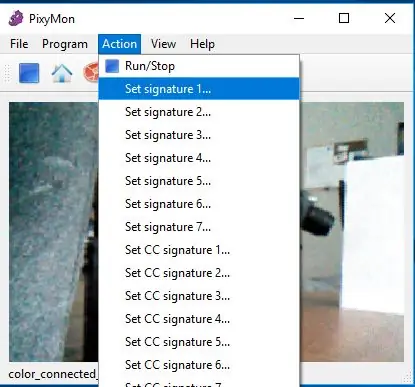
יוצרי מצלמת Pixy מספקים תוכנה בשם PixyMon, המציגה את מה שהמצלמה "רואה" ומאפשרת למשתמשים להתאים פרמטרים, להגדיר ממשקים וליצור קודי צבע. הורדתי והתקנתי את PixyMon מהאתר שלהם כאן. לאחר מכן חיברתי את Pixy2 למחשב האישי שלי באמצעות USB ועברתי לתפריט קובץ ובחרתי הגדר.
ראשית, הגדרתי את הממשק ל- I2C, מכיוון שאשתמש בלוח שאינו Arduino.
לאחר מכן, כיוונתי כמה הגדרות שונות בתפריט המומחים, כפי שניתן לראות בתמונה.
לבסוף, יצאתי מהבלוק שרציתי להשתמש בו ולחצתי על "הגדר חתימה 1" תחת תפריט הפעולה. זה קובע את מה שהפיקסי מחפש.
שלב 4: חיווט
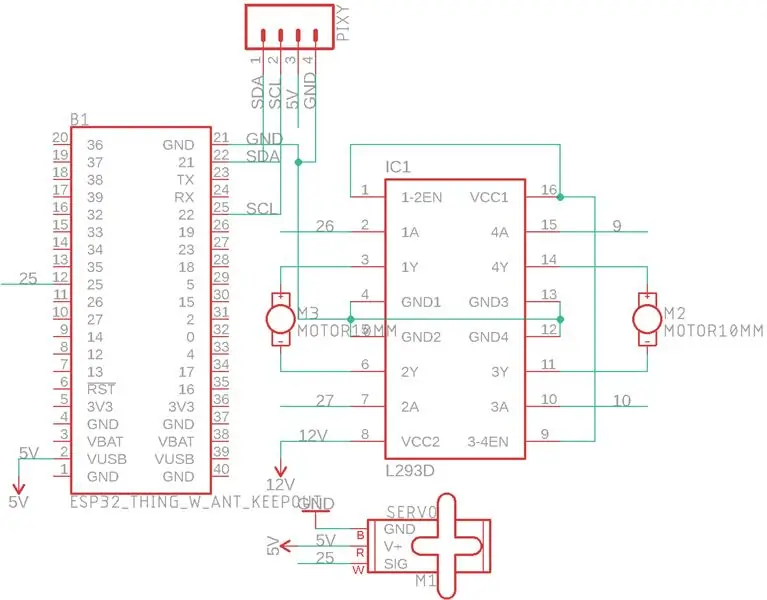
מכיוון שהגדרתי את ה- Pixy לשימוש במצב I2C, דרושים רק 4 חוטים כדי לחבר אותו ל- ESP32 FireBeetle. פשוט חבר SDA, SCL, 5V ו- GND. לאחר מכן חיברתי את נהג מנוע DC כפול L-293D H-bridge לפינים IO26, IO27, IO9 ו- IO10, יחד עם הספק ותפוקה, כפי שניתן לראות בתמונה זו.
שלב 5: יצירת התוכנית
התוכנית "זרימה" מתנהלת כדלקמן: מצא בלוק יעד
קבל רוחב ומיקום
התאם את מיקום הרובוט בהתאם למקום בו נמצא הבלוק
לנוע קדימה עד שהוא מתקרב מספיק
תפוס חפץ
הפוך לאחור
שחרר אובייקט
שלב 6: שימוש ברובוט


תחילה הנחתי פיסת נייר לבנה לרקע כדי למנוע אובייקטים אחרים להתגלות בטעות. לאחר מכן, איפסתי את ESP32 וצפיתי בו נוסע לעבר האובייקט, תופס אותו ולאחר מכן מחזיר אותו, כפי שניתן לראות בסרטון.
מוּמלָץ:
ילד משחק משחק רטרו חיצוני חיצוני: 3 שלבים

רטרו חיצוני משחק כונן משחקים: מאמר זה יכול להציג את עצמך במועדון חיצוני או ייחודי (du moins à ma connaissance). תחילת כריכה עם ממשק USB-SATA דה מונ דיסקה במהלך חיצוניים. לאחר שעות מסוימות מעבר לתפקיד
משחק סיימון - משחק מהנה !: 5 שלבים

משחק סיימון - משחק מהנה !: הפניה: כאן לאחר סוף שבוע ארוך, אתה חייב באמת להשתדל להשלים את כל המשימות והעבודה שאתה אחראי להן. הגיע הזמן שנאמן את המוח שלנו, לא? מלבד אותם משחקים משעממים וחסרי משמעות, ישנו משחק בשם Simon Game
בקר משחק DIY מבוסס Arduino - בקר משחקים Arduino PS2 - משחק Tekken עם לוח המשחקים Arduino DIY: 7 שלבים

בקר משחק DIY מבוסס Arduino | בקר משחקים Arduino PS2 | משחק Tekken עם DIY Arduino Gamepad: שלום חבר'ה, משחקים זה תמיד כיף, אבל משחק עם בקר DIY מותאם אישית משלך הוא יותר כיף. אז נכין בקר משחק באמצעות arduino pro micro במדריך זה
רובוט איזון / רובוט 3 גלגלים / רובוט STEM: 8 שלבים

רובוט איזון / רובוט 3 גלגלים / רובוט STEM: בנינו רובוט איזון משולב ושלושה גלגלים לשימוש חינוכי בבתי ספר ובתוכניות חינוכיות לאחר הלימודים. הרובוט מבוסס על Arduino Uno, מגן מותאם אישית (כל פרטי הבנייה מסופקים), חבילת סוללות לי יון (כל מבנה
[רובוט ארדואינו] כיצד ליצור רובוט לכידת תנועה - רובוט אגודל - מנוע סרוו - קוד מקור: 26 שלבים (עם תמונות)
![[רובוט ארדואינו] כיצד ליצור רובוט לכידת תנועה - רובוט אגודל - מנוע סרוו - קוד מקור: 26 שלבים (עם תמונות) [רובוט ארדואינו] כיצד ליצור רובוט לכידת תנועה - רובוט אגודל - מנוע סרוו - קוד מקור: 26 שלבים (עם תמונות)](https://i.howwhatproduce.com/images/001/image-1599-93-j.webp)
[רובוט ארדואינו] כיצד ליצור רובוט לכידת תנועה | רובוט אגודל | מנוע סרוו | קוד מקור: רובוט אגודל. השתמש בפוטנציומטר של מנוע סרוו MG90S. זה מאוד כיף וקל! הקוד פשוט מאוד. זה בסביבות 30 קווים בלבד. זה נראה כמו לכידת תנועה. אנא השאר כל שאלה או משוב! [הוראה] קוד מקור https: //github.c
